雷恩
介绍
Reown 使构建者能够创建安全、用户友好和富有洞察力的钱包和应用程序用户体验。 提供所有工具,以更快地启动和更智能地扩展。 利用 Unity 上的Reown AppKit,您可以轻松地将链上生态系统与您的游戏连接起来,实现流畅的钱包互动,让玩家感觉自然。
在本教程中,您将逐步了解如何将 Reown AppKit 集成到基于 Kaia 的 Unity 游戏中,以便玩家可以直接在游戏中与 Web3 互动。
前提条件
- 最新版本的 Unity (Unity 2022.3 或更高版本)
- A Metamask 钱包
- 来自 Kaia 水龙头 的 Testnet KAIA(如果使用 Kairos)。
- [配置项目 ID](https://docs.reown.com/appkit/unity/core/installation#configure)
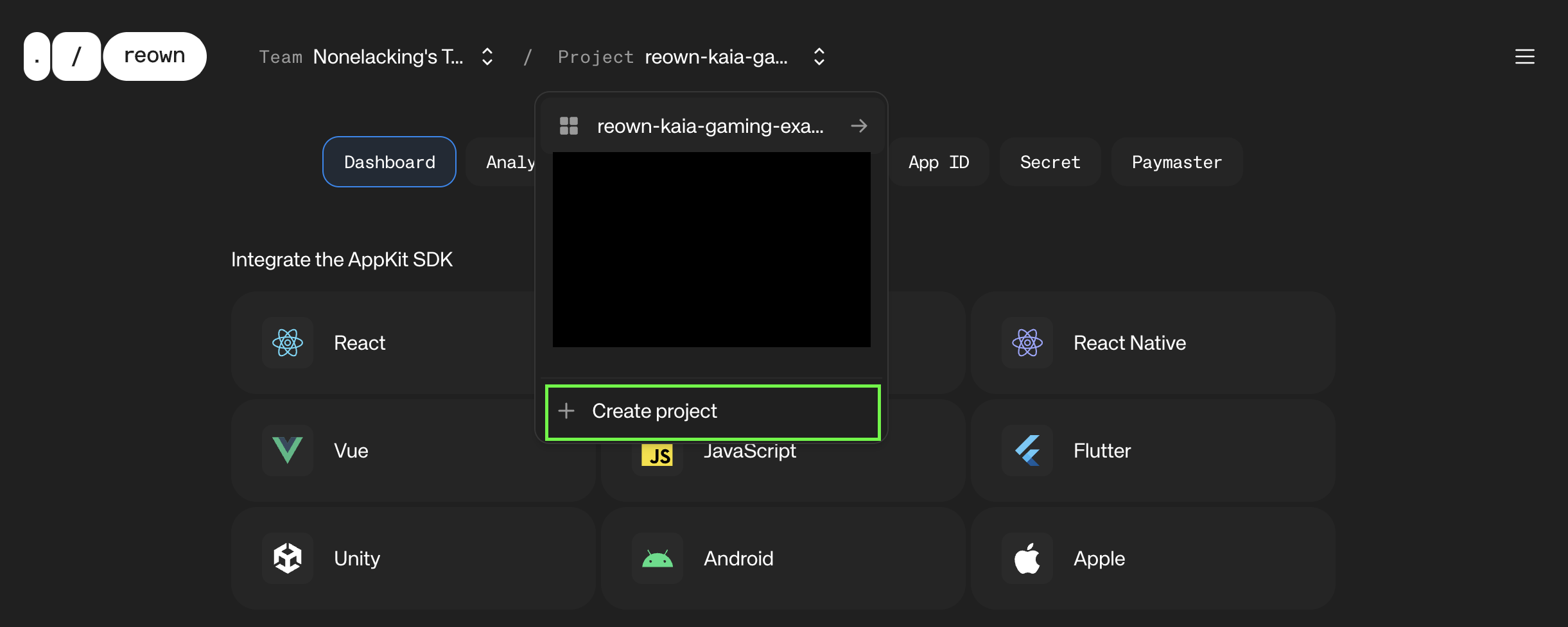

开始
在本指南中,您将学习如何使用 Kaia 上的 Reown AppKit 将钱包功能集成到 Unity 游戏中。 最后,您将拥有一个工作设置,让玩家可以
- 连接和断开他们的钱包
- 查看本币余额和代币余额
- 在游戏中直接领取灵魂代币(SBT
我们将在 Kaia 主网(用于教育目的)上构建该系统,但相同的代码可在 Kairos 测试网上无缝运行,用于开发和测试。
创建新的 Unity3D 项目
要创建新项目,请执行以下操作:
- 导航至项目选项卡、
- 点击新建项目按钮。
- 选择所有模板。 我们将使用3D 模板、
- 点击创建项目。
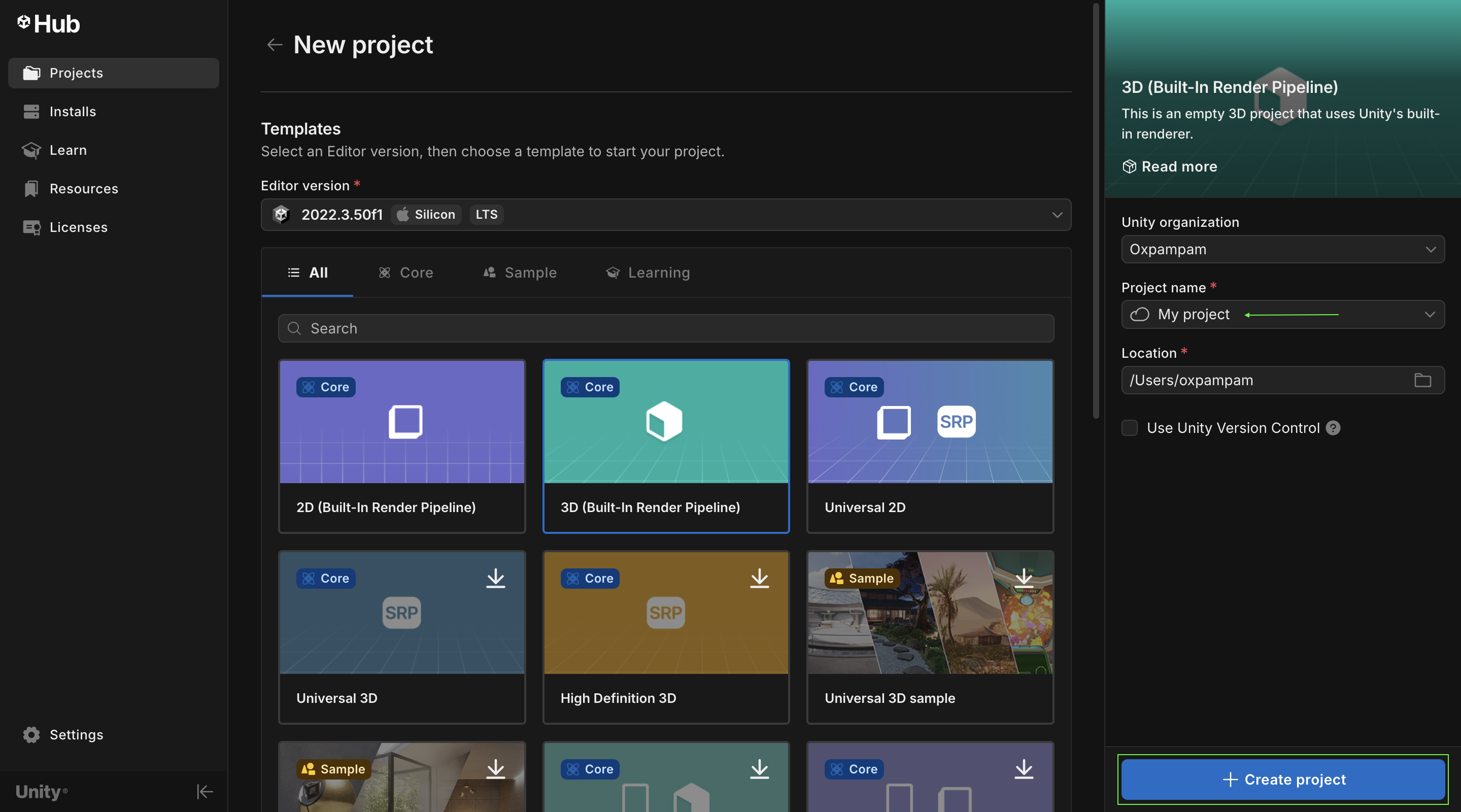
在 Unity 上安装 Reown AppKit
使用开放式 UPM 的软件包管理器
- 从 Unity 菜单栏顶部的服务菜单打开常规设置。
- 添加一个新的范围注册表,并提供以下详细信息:
- 名称: OpenUPM�名称: OpenUPM
- URL: https://package.openupm.com
- 范围:com.reown 和 com.nethereum
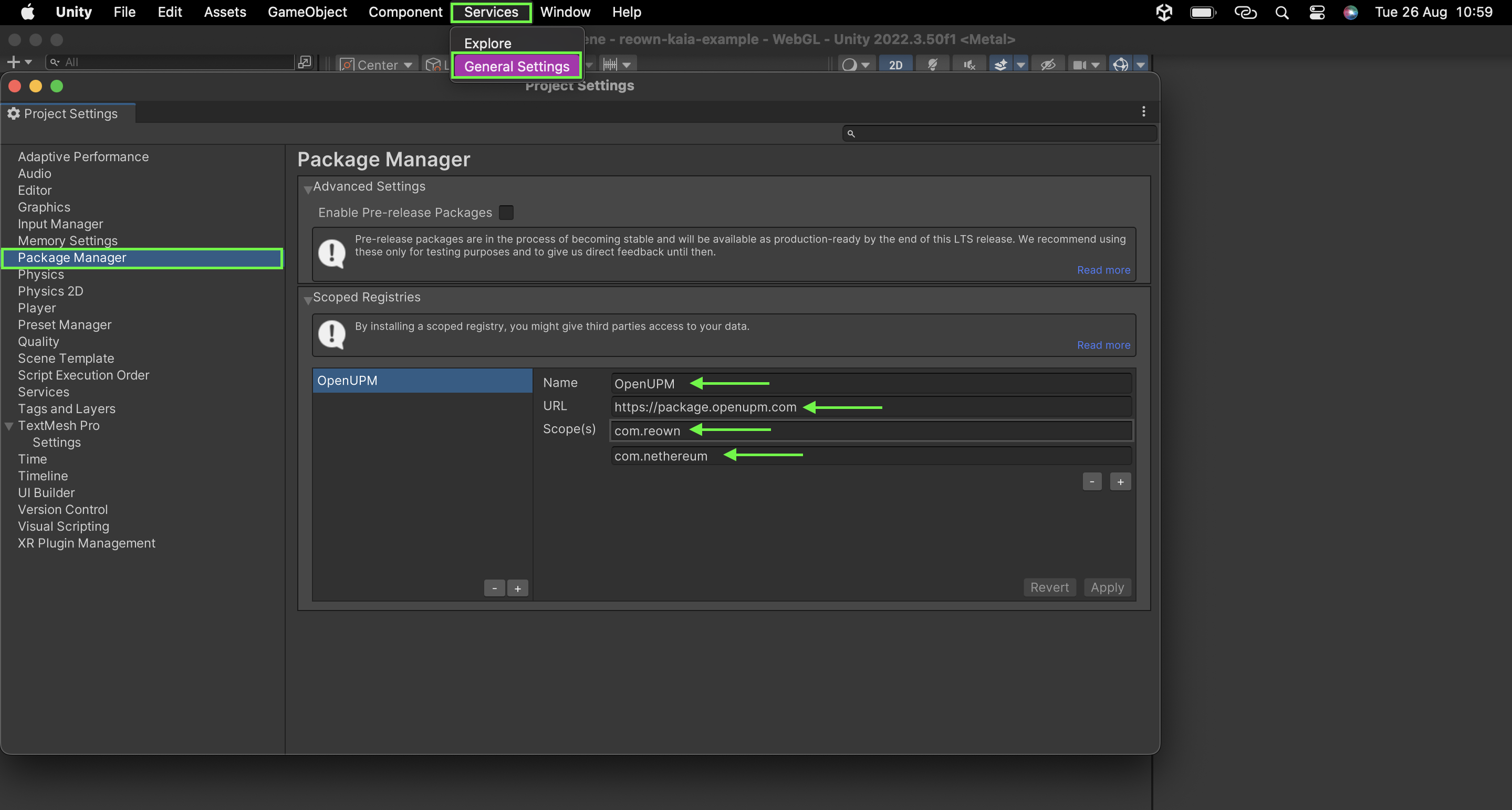
- 按加号➕,然后按保存按钮
- 从 Unity 顶部的 Windows 菜单打开 "软件包管理器"。
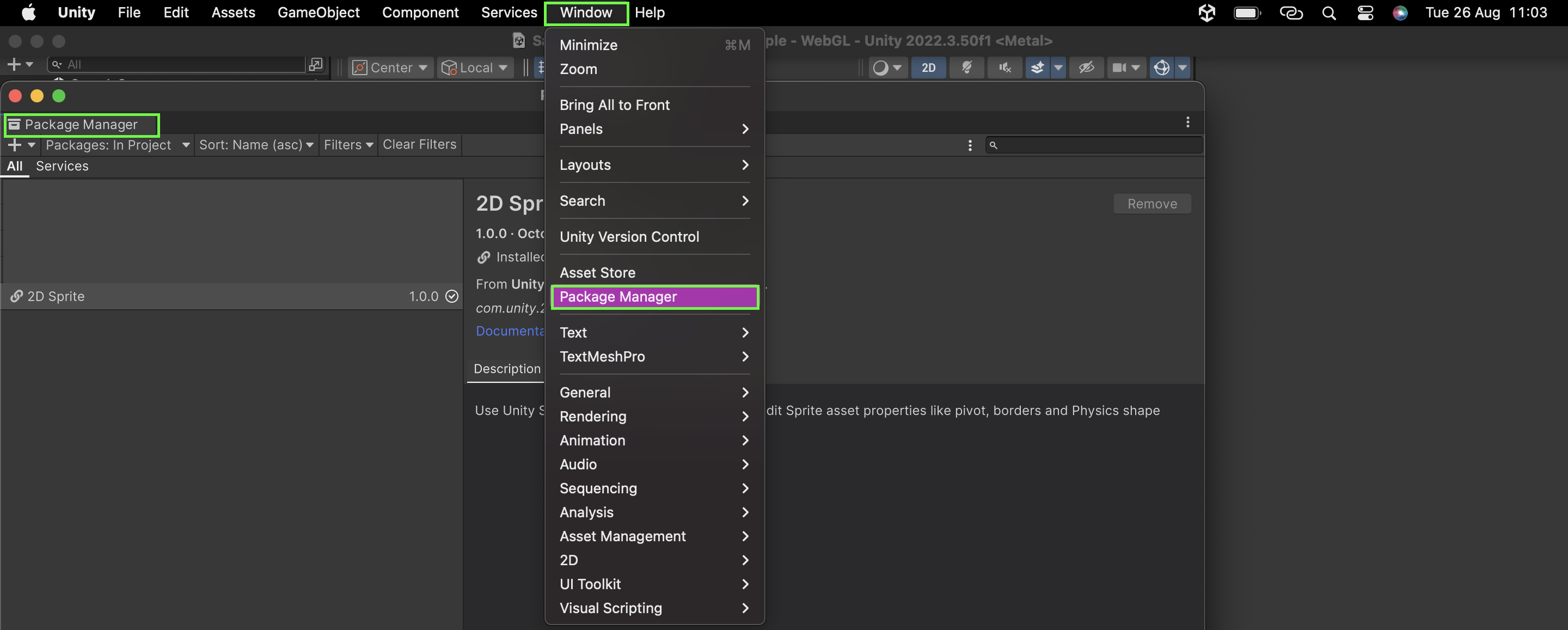
- 打开工具栏上的添加 ➕ 菜单,选择按名称添加软件包…
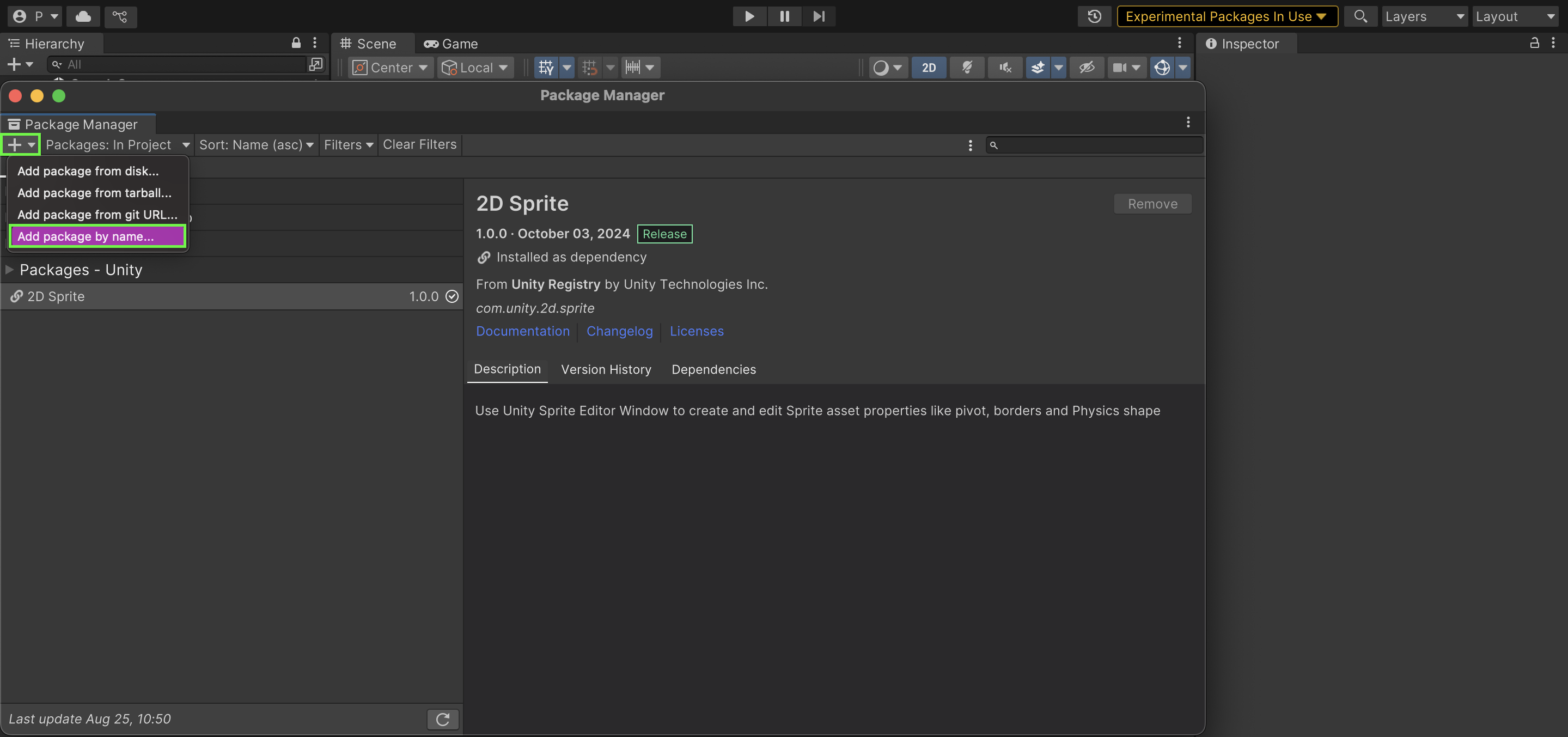
- 逐个输入以下软件包的名称:
- com.nethereum.unity
- com.reown.core
- com.reown.core.crypto
- com.reown.core.common
- com.reown.core.network
- com.reown.core.storage
- com.reown.sign
- com.reown.sign.unity
- com.reown.sign.nethereum
- com.reown.sign.nethereum.unity
- com.reown.appkit.unity
- com.reown.unity.dependencies
- 按添加按钮

设置应用程序场景
我们需要为 Web3 功能准备场景:
加载场景
- 在 "资产">"场景 "下,双击 "样本场景"。 我们所有的 SBT Claim 功能都在这里。
添加 Reown AppKit 预制件
- 导航至项目 > 软件包 > Reown.AppKit.Unity > 预制件
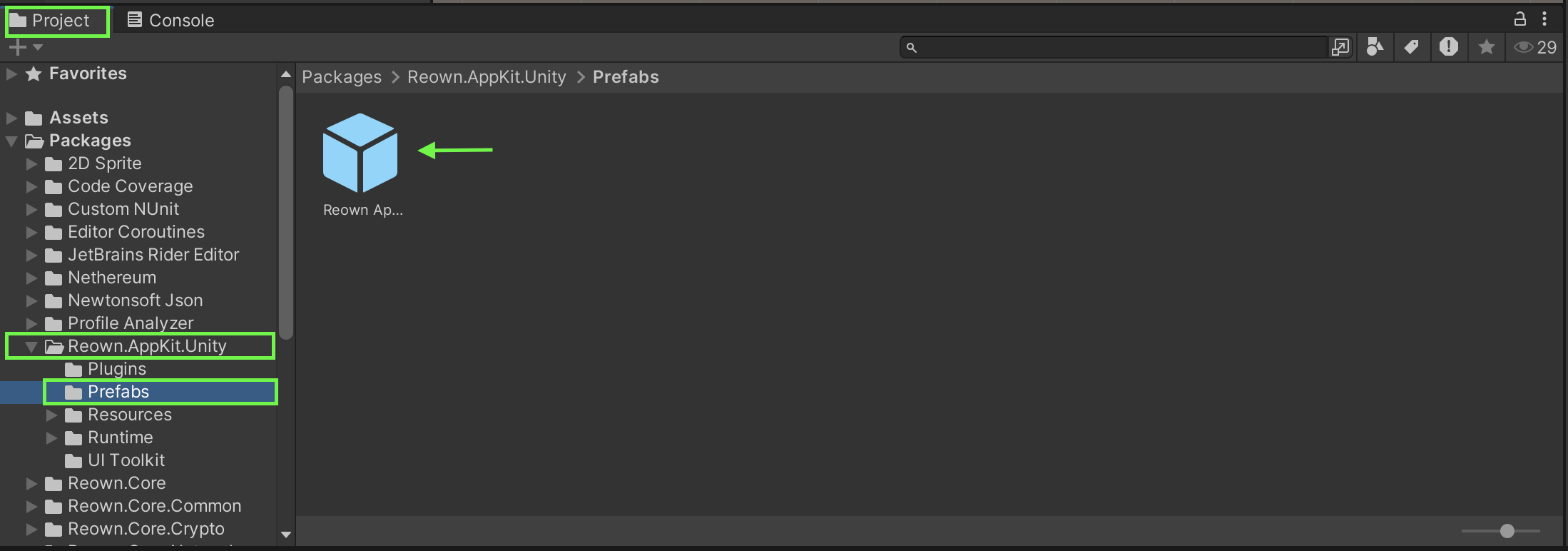
- 将 Reown AppKit 预制件拖入场景层次结构中
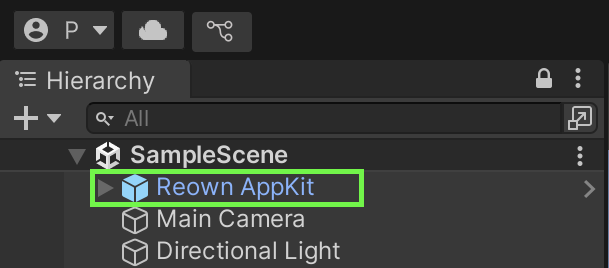
创建用户界面画布
- 在场景层次结构中点击右键
- 导航至游戏对象 > 用户界面 > 画布
- 将其重命名为 "画布
构建我们的应用程序界面
在本节中,我们将为灵魂绑定令牌申领功能创建用户界面组件。 为此,我们将创建一个主面板和 3 个��子面板及其相应的子组件。
主面板
- 状态面板:显示钱包连接信息和令牌余额。
- 按钮面板:连接和断开钱包按钮。
- ** ClaimPanel**:申领 SBT 代币并查看 SBT 余额
创建主面板、
- 右键单击画布,单击用户界面 → 面板并将其重命名为 MainPanel
创建子面板
- 右键单击主面板,单击用户界面 → 面板并将其重命名为状态面板
- 重复上述步骤,在主面板中分别创建 ButtonPanel 和 ClaimPanel。
现在,让我们在每个子面板中创建组件。
创建 StatusPanel 组件、
- 右键单击 StatusPanel,单击用户界面 → 文本 - TestMeshPro,然后将文本对象重命名为 WalletStatusText
- 确保填充文本对象。 例如 "状态:未连接"
- 右键单击 StatusPanel,单击用户界面 → 文本 - TestMeshPro,然后将文本对象重命名为 AccountText
- 确保填充文本对象。 例如 "连接地址:"
- 右键单击 StatusPanel,单击用户界面 → 文本 - TextMeshPro,然后将文本对象重命名为 KaiaBalanceText
- 确保填满文本对象。 例如 "KAIA 余额:-"。
- 右键单击 StatusPanel,单击用户界面 → 文本 - TextMeshPro,然后将文本对象重命名为 UsdtBalanceText
- 确保填满文本对象。 例如 "USDT 余额:-"。
创建 ButtonPanel 组件、
- 右键单击 ButtonPanel,单击 UI → Button - TextMeshPro 并将文本对象重命名为 ConnectWallet
- 确保填满文本对象。 例如 "连接钱包
- 右键单击 ButtonPanel,单击 UI → Button - TextMeshPro,然后将文本对象重�命名为 DisconnectWallet
- 确保填满文本对象。 例如 "断开钱包连接"。
创建ClaimPanel组件、
- 右键单击 ClaimPanel,单击用户界面 → 文本 - TextMeshPro,然后将文本对象重命名为 ClaimLabel
- 确保填满文本对象。 例如 "申请灵魂绑定 NFT:"
- 右键单击 ClaimPanel,单击 UI → Button - TextMeshPro 并将文本对象重命名为 ClaimButton
- 确保填满文本对象。 例如 "索赔"
- 右键单击 ClaimPanel,单击用户界面 → 文本 - TextMeshPro,然后将文本对象重命名为 ClaimBalanceText
- 确保填满文本对象。 例如 "余额:"
创建所有组件后,使用 "移动工具 "将它们整齐地排列在场景中。
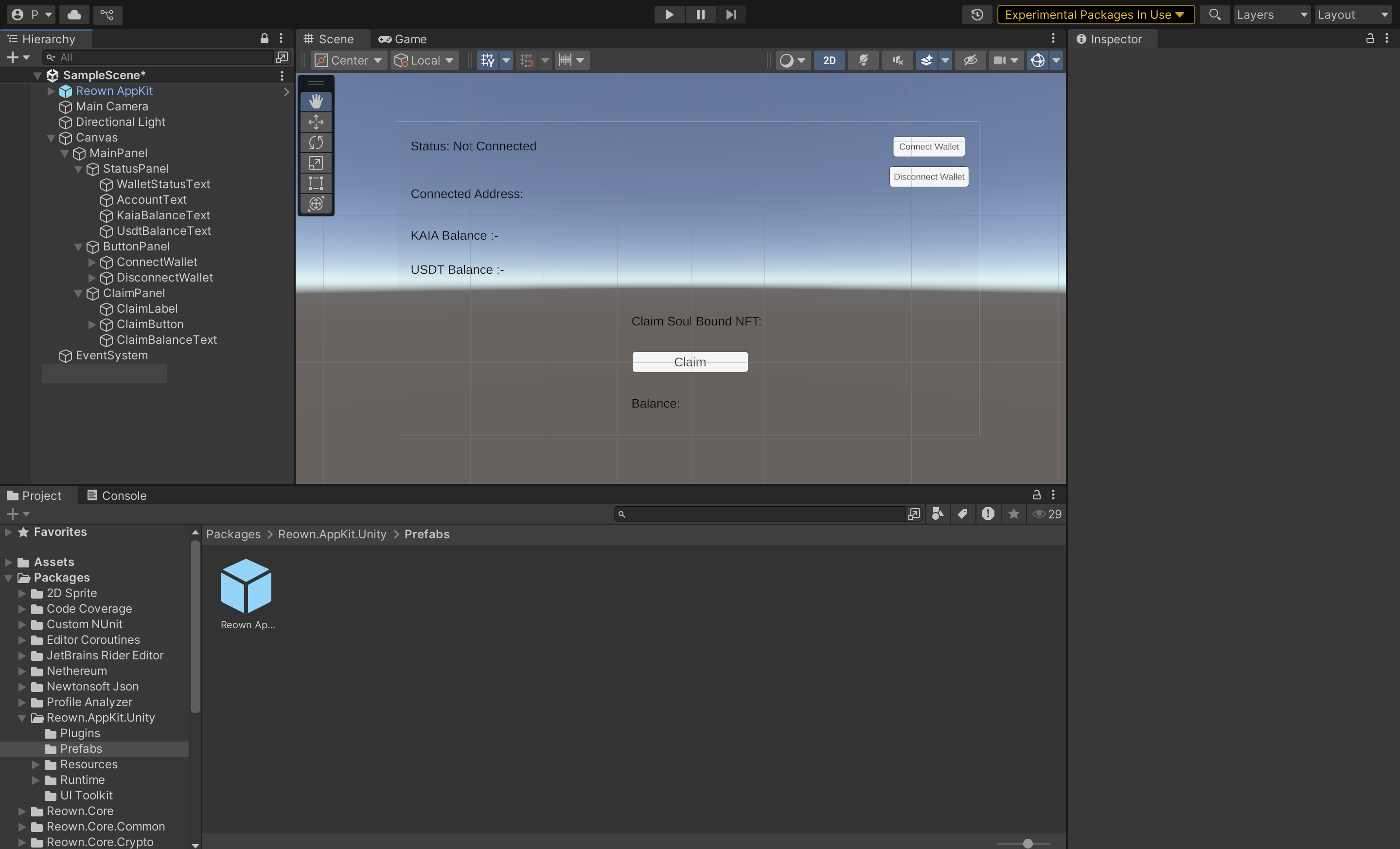
创建和部署灵魂绑定令牌��智能合约
在本节中,我们将使用下面的示例代码作为指导:
// SPDX-License-Identifier: MITpragma solidity ^0.8.7;import "@kaiachain/contracts/KIP/token/KIP17/KIP17.sol";import "@kaiachain/contracts/utils/Counters.sol";import "@kaiachain/contracts/access/Ownable.sol";contract SoulBoundToken is KIP17, Ownable { using Counters for Counters.Counter; Counters.Counter private _tokenIdCounter; constructor() KIP17("SoulBoundToken", "SBT") {} function safeMint(address to) public onlyOwner { uint256 tokenId = _tokenIdCounter.current(); _tokenIdCounter.increment(); _safeMint(to, tokenId); } function _beforeTokenTransfer(address from, address to, uint256) pure override internal { require(from == address(0) || to == address(0), "This a Soulbound token. It cannot be transferred."); } function _burn(uint256 tokenId) internal override(KIP17) { super._burn(tokenId); }}
通过 Remix IDE 部署
- 将上述代码复制并粘贴到 Remix IDE 上新建的文件
SBT.sol中。 - 在 Remix IDE 中:
- 单击 "编译合同 "按钮。
- 导航至 "部署和运行事务 "选项卡。
- 在环境下,选择注入式提供程序 - 元掩码。
- 在 "合约 "下拉菜单中找到您的合约(SoulBoundToken)。
- 单击 "部署 "启动令牌!
- 当你的 MetaMask 弹出时:
- 查看部署详情。
- 单击 "确认 "将其部署到 Kaia Mainnet。
复制并保存已部署的合同地址。 稍后的教程中会用到它。
执行 SBTManager 脚本
在这一步中,我们将创建一个脚本来管理核心钱包交互:连接和断开钱包、检索本机货币(KAIA)和代币余额(USDT)以及启用 SBT 索赔功能。
要做到这一点
- 在 "资产 "文件夹中创建脚本文件夹
- 在新创建的脚本文件夹中创建一个 SBTManager 脚本。
- 将下面的代码复制并粘贴到新创建的脚本文件中:
using UnityEngine;using UnityEngine.UI;using TMPro;using Reown.AppKit.Unity;using System.Threading.Tasks;using System.Numerics;public class SBTManager : MonoBehaviour{ [Header("Contract Configuration")] public string tokenContractAddress = "0xd077a400968890eacc75cdc901f0356c943e4fdb"; public string sbtContractAddress = "0x0bFF901145a0685E6d7661af7122f829459dA9A0"; [Header("UI References")] public TextMeshProUGUI statusText; public TextMeshProUGUI accountText; public TextMeshProUGUI kaiaBalanceText; public TextMeshProUGUI tokenBalanceText; public TextMeshProUGUI sbtBalanceText; [Header("Buttons")] public Button connectButton; public Button disconnectButton; public Button mintSBTButton; // Token ABI for balance checking private const string TOKEN_ABI = "[{\"constant\":true,\"inputs\":[{\"name\":\"_owner\",\"type\":\"address\"}],\"name\":\"balanceOf\",\"outputs\":[{\"name\":\"balance\",\"type\":\"uint256\"}],\"type\":\"function\"},{\"constant\":true,\"inputs\":[],\"name\":\"decimals\",\"outputs\":[{\"name\":\"\",\"type\":\"uint8\"}],\"type\":\"function\"}]"; // SBT Mint ABI private const string MINT_ABI = "[{\"inputs\":[{\"internalType\":\"address\",\"name\":\"to\",\"type\":\"address\"}],\"name\":\"safeMint\",\"outputs\":[],\"stateMutability\":\"nonpayable\",\"type\":\"function\"}]"; // NFT Balance ABI private const string NFT_BALANCE_ABI = "[{\"inputs\":[{\"internalType\":\"address\",\"name\":\"owner\",\"type\":\"address\"}],\"name\":\"balanceOf\",\"outputs\":[{\"internalType\":\"uint256\",\"name\":\"\",\"type\":\"uint256\"}],\"stateMutability\":\"view\",\"type\":\"function\"}]"; private async void Start() { await InitializeWallet(); SetupUI(); InitializeDisconnectedState(); } private async Task InitializeWallet() { var config = new AppKitConfig { // Replace with your actual Reown project ID. projectId = "PASTE PROJECT ID", metadata = new Metadata( "Kaia SBT Demo", "Demo app for Kaia blockchain SBT minting", "https://your-domain.com", "https://your-domain.com/icon.png" ), supportedChains = new[] { // Kaia Mainnet new Chain(ChainConstants.Namespaces.Evm, chainReference: "8217", name: "Kaia Mainnet", nativeCurrency: new Currency("KAIA", "KAIA", 18), blockExplorer: new BlockExplorer("Kaiascan", "https://kaiascan.io/"), rpcUrl: "https://alpha-hardworking-orb.kaia-mainnet.quiknode.pro/", isTestnet: false, imageUrl: "https://prnt.sc/P5TR6Zpr0Y1S" ), // Kaia Kairos testnet new Chain(ChainConstants.Namespaces.Evm, chainReference: "1001", name: "Kaia Kairos", nativeCurrency: new Currency("KAIA", "KAIA", 18), blockExplorer: new BlockExplorer("Kaiascan", "https://kairos.kaiascan.io/"), rpcUrl: "https://responsive-green-emerald.kaia-kairos.quiknode.pro/", isTestnet: true, imageUrl: "https://prnt.sc/P5TR6Zpr0Y1S" ) } }; await AppKit.InitializeAsync(config); AppKit.AccountConnected += OnAccountConnected; AppKit.AccountDisconnected += OnAccountDisconnected; Debug.Log("Kaia SBT Wallet initialized successfully!"); } /* SetupUI attaches button click events to their corresponding wallet actions: - Connect button → ConnectWallet() - Disconnect button → DisconnectWallet() - Mint SBT button → ClaimSBT() */ private void SetupUI() { if (connectButton != null) connectButton.onClick.AddListener(ConnectWallet); if (disconnectButton != null) disconnectButton.onClick.AddListener(DisconnectWallet); if (mintSBTButton != null) mintSBTButton.onClick.AddListener(ClaimSBT); } private void InitializeDisconnectedState() { UpdateStatus("Ready - Click Connect to link wallet"); UpdateAccount("No wallet connected"); UpdateKaiaBalance("0 KAIA"); UpdateTokenBalance("0 Tokens"); UpdateSBTBalance("0 SBTs"); SetButtonStates(connectEnabled: true, disconnectEnabled: false, mintEnabled: false); } #region Wallet Connection public void ConnectWallet() { Debug.Log("Opening wallet connection..."); UpdateStatus("Opening wallet selection..."); AppKit.OpenModal(); } public async void DisconnectWallet() { Debug.Log("Disconnecting wallet..."); UpdateStatus("Disconnected..."); try { await AppKit.DisconnectAsync(); // The OnAccountDisconnected event should handle UI updates, // but we can force it here as a fallback InitializeDisconnectedState(); } catch (System.Exception e) { Debug.LogError($"Disconnect error: {e.Message}"); UpdateStatus($"Disconnect failed: {e.Message}"); } } public void ClaimSBT() { _ = MintSBT(); } #endregion #region Balance Checking public async Task CheckKaiaBalance() { try { var account = await AppKit.GetAccountAsync(); if (account == null) return; BigInteger balance = await AppKit.Evm.GetBalanceAsync(account.Address); decimal kaia = (decimal)balance / (decimal)BigInteger.Pow(10, 18); UpdateKaiaBalance($"{kaia:F4} KAIA"); Debug.Log($"KAIA balance: {kaia:F4}"); } catch (System.Exception e) { Debug.LogError($"Error getting KAIA balance: {e.Message}"); UpdateKaiaBalance("Error"); } } public async Task CheckTokenBalance() { try { var account = await AppKit.GetAccountAsync(); if (account == null) return; var balance = await AppKit.Evm.ReadContractAsync<BigInteger>( tokenContractAddress, TOKEN_ABI, "balanceOf", new object[] { account.Address } ); var decimals = await AppKit.Evm.ReadContractAsync<BigInteger>( tokenContractAddress, TOKEN_ABI, "decimals" ); decimal tokens = (decimal)balance / (decimal)BigInteger.Pow(10, (int)decimals); UpdateTokenBalance($"{tokens:F4} USDT"); Debug.Log($"Token balance: {tokens:F4}"); } catch (System.Exception e) { Debug.LogError($"Error getting token balance: {e.Message}"); UpdateTokenBalance("Error"); } } public async Task CheckSBTBalance() { try { var account = await AppKit.GetAccountAsync(); if (account == null) return; var balance = await AppKit.Evm.ReadContractAsync<BigInteger>( sbtContractAddress, NFT_BALANCE_ABI, "balanceOf", new object[] { account.Address } ); UpdateSBTBalance($"{balance} SBTs"); Debug.Log($"SBT balance: {balance}"); } catch (System.Exception e) { Debug.LogError($"Error getting SBT balance: {e.Message}"); UpdateSBTBalance("Error"); } } #endregion #region SBT Minting public async Task MintSBT() { try { var account = await AppKit.GetAccountAsync(); if (account == null) { UpdateStatus("No wallet connected!"); return; } UpdateStatus("Minting SBT..."); string txHash = await AppKit.Evm.WriteContractAsync( sbtContractAddress, MINT_ABI, "safeMint", account.Address ); UpdateStatus($"SBT minted! TX: {txHash.Substring(0, 10)}... Waiting for confirmation..."); Debug.Log($"SBT mint transaction: {txHash}"); // Check updated SBT balance await CheckSBTBalance(); UpdateStatus($"SBT successfully minted! TX: {txHash.Substring(0, 10)}..."); } catch (System.Exception e) { UpdateStatus($"Mint failed: {e.Message}"); Debug.LogError($"SBT mint error: {e}"); } } #endregion #region Event Handlers private async void OnAccountConnected(object sender, System.EventArgs e) { var account = await AppKit.GetAccountAsync(); if (account != null) { Debug.Log($"Wallet connected: {account.Address}"); UpdateStatus("Wallet connected"); UpdateAccount(account.Address); // Check all balances await CheckKaiaBalance(); await CheckTokenBalance(); await CheckSBTBalance(); SetButtonStates(connectEnabled: false, disconnectEnabled: true, mintEnabled: true); } } private void OnAccountDisconnected(object sender, System.EventArgs e) { Debug.Log("Wallet disconnected"); InitializeDisconnectedState(); } #endregion #region UI Updates private void UpdateStatus(string message) { if (statusText != null) statusText.text = message; Debug.Log($"Status: {message}"); } private void UpdateAccount(string address) { if (accountText != null) { if (address.Length > 10) accountText.text = $"{address.Substring(0, 6)}...{address.Substring(address.Length - 4)}"; else accountText.text = address; } } private void UpdateKaiaBalance(string balance) { if (kaiaBalanceText != null) kaiaBalanceText.text = balance; } private void UpdateTokenBalance(string balance) { if (tokenBalanceText != null) tokenBalanceText.text = balance; } private void UpdateSBTBalance(string balance) { if (sbtBalanceText != null) sbtBalanceText.text = balance; } private void SetButtonStates(bool connectEnabled, bool disconnectEnabled, bool mintEnabled) { if (connectButton != null) connectButton.interactable = connectEnabled; if (disconnectButton != null) disconnectButton.interactable = disconnectEnabled; if (mintSBTButton != null) mintSBTButton.interactable = mintEnabled; } #endregion #region Public Methods for Manual Updates public async void RefreshAllBalances() { UpdateStatus("Refreshing balances..."); await CheckKaiaBalance(); await CheckTokenBalance(); await CheckSBTBalance(); UpdateStatus("Balances updated!"); } #endregion private void OnDestroy() { AppKit.AccountConnected -= OnAccountConnected; AppKit.AccountDisconnected -= OnAccountDisconnected; }}
设置 SBTManager 游戏对象
- 在场景中创建管理器对象
- 右键单击 "层次结构 "窗口(根层)。
- 选择 "创建空对象"。
- 将其命名为 "SBTManager"。
- 附上您的剧本
- 选择 SBTManager 游戏对象。
- 在 "检查器 "中,单击 "添加组件"。
- 搜索并选择 "SBTManager"。
- 连接用户界面元素
- 选择 SBTManager 后,查看检查器。
- 将用户界面元素从层次结构拖放到相应的字段中:
- 状态文本
- 账户文本
- 等等 …...
- 分别设置您的 USDT 和 SBT 合约地址
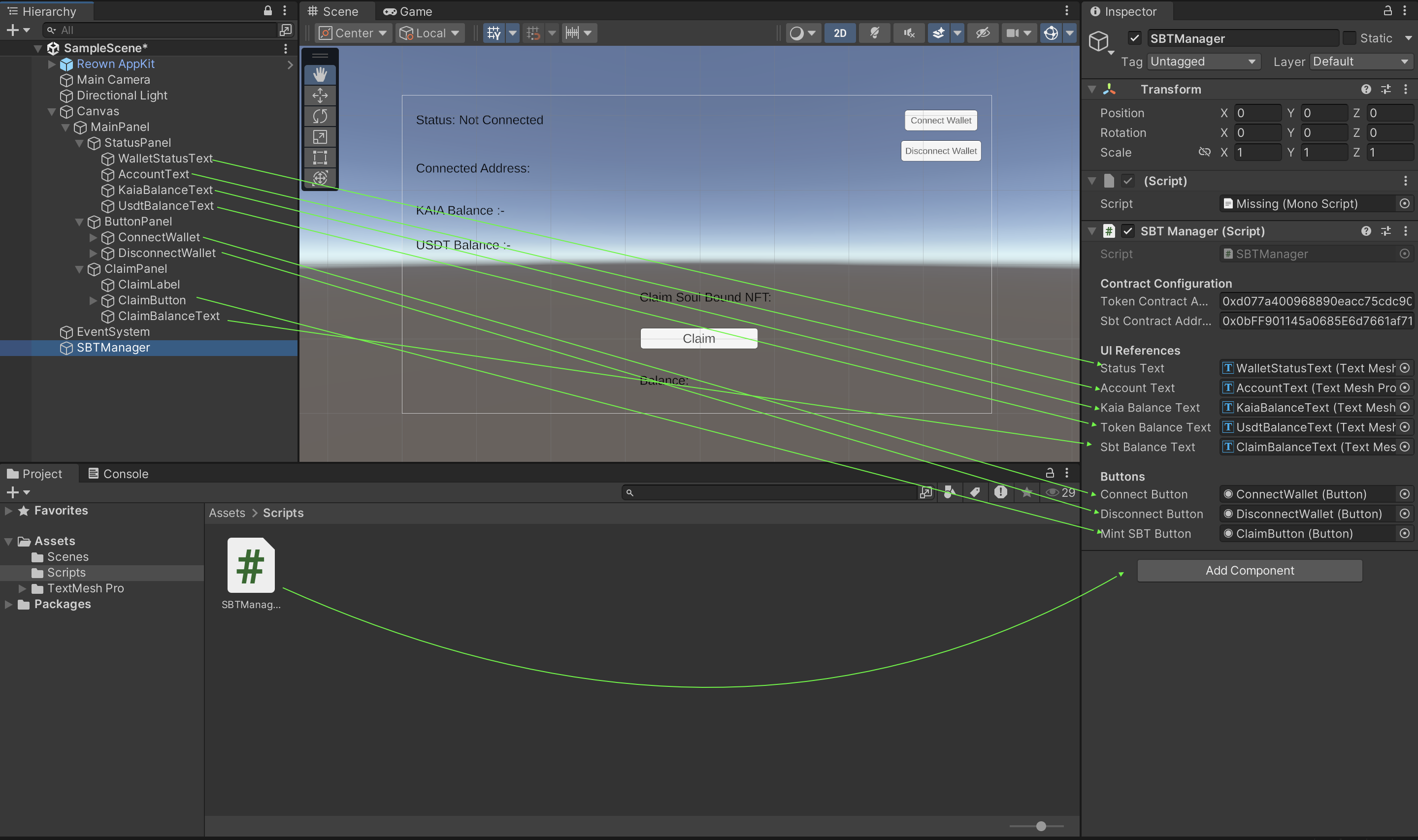
将按钮连接到脚本
在本节中,我们将把以下按钮与 SBTManager 脚本中的相应功能连接起来:
- 选择一个按钮(如 ConnectWallet)
- 在检查器中找到 OnClick() 部分,点击 ➕ 按钮
- 将 SBTManager 对象从 "层次结构 "窗口拖到 "无(对象)"字段中
- 点击无功能 → SBTManager → ConnectWallet()
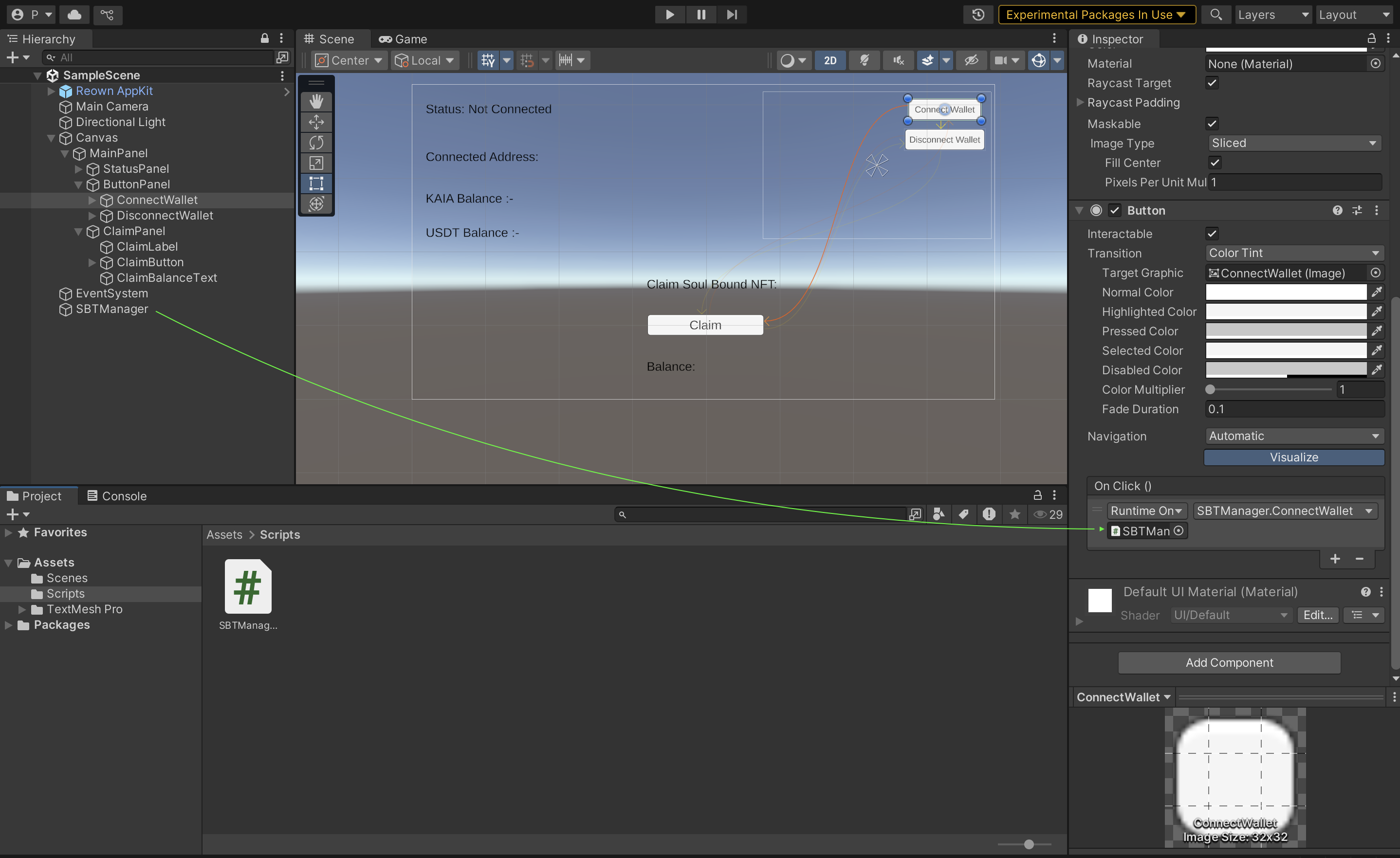
- 对下面的按钮重复步骤 1-3,并将其功能更改为:
- DisconnectWallet -> DisconnectWallet()
- ClaimButton -> ClaimSBT()
WebGL 构建设置
在本节中,我们将为网络部署配置 dApp:
- 转到文件 → 构建设置 → WebGL → 切换平台
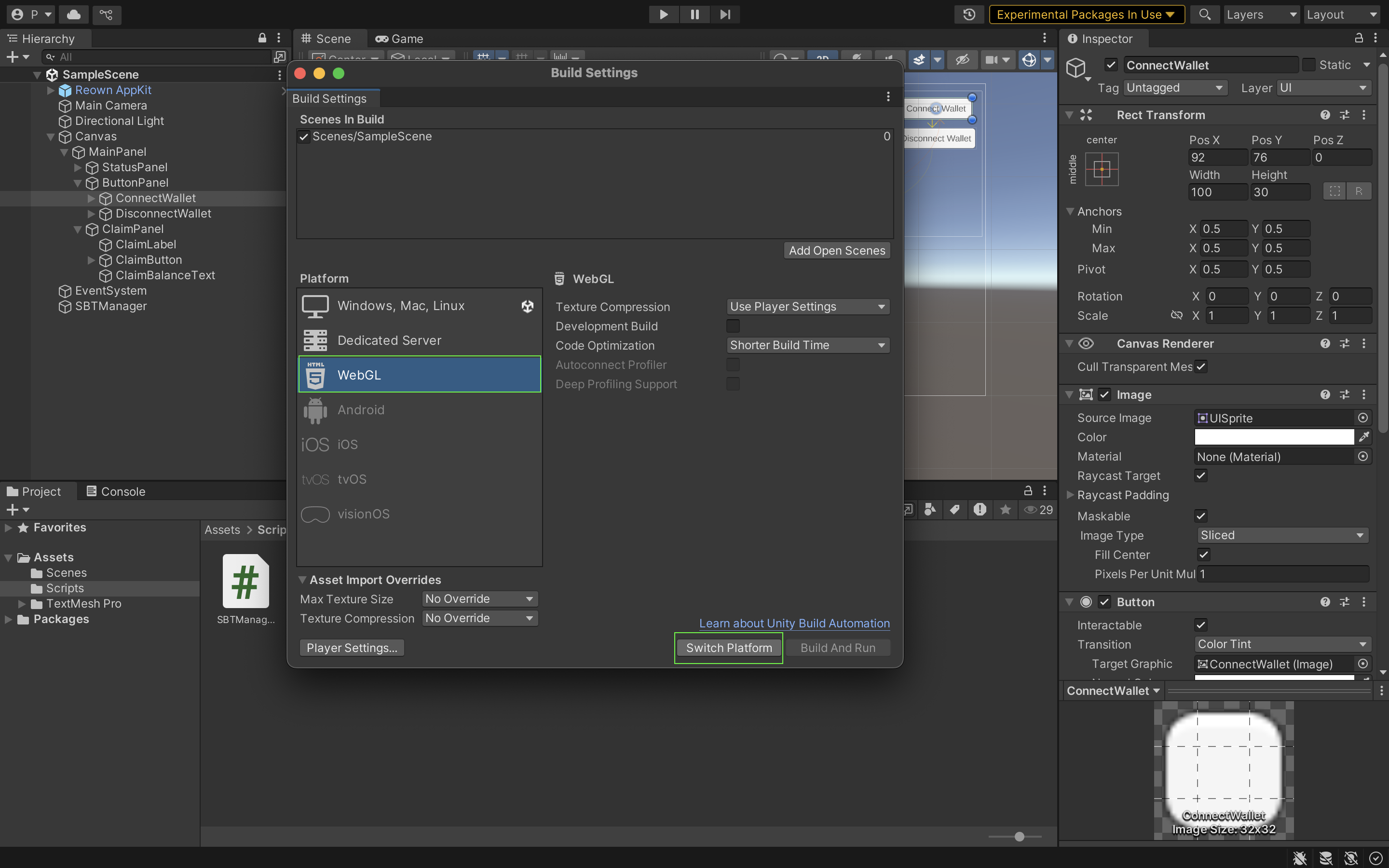
- 在同一窗口中,点击添加开放场景(右上角),将 SampleScene 添加为运行游戏时出现的第一个场景。
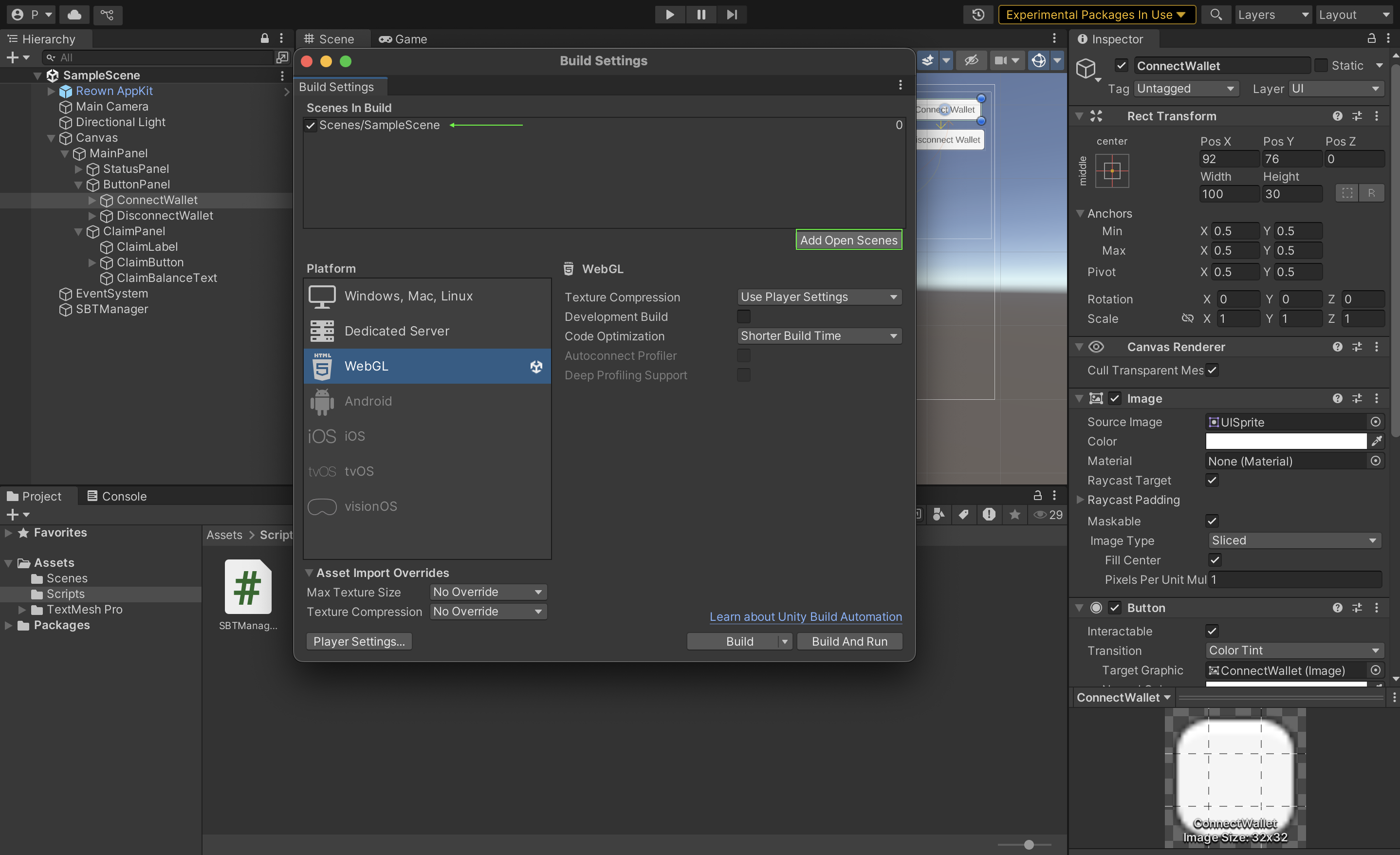
- 在同一窗口中,点击播放器设置 → 播放器 → 分辨率和演示,在 WebGL 模板下选择标题为 "默认 "的模板。
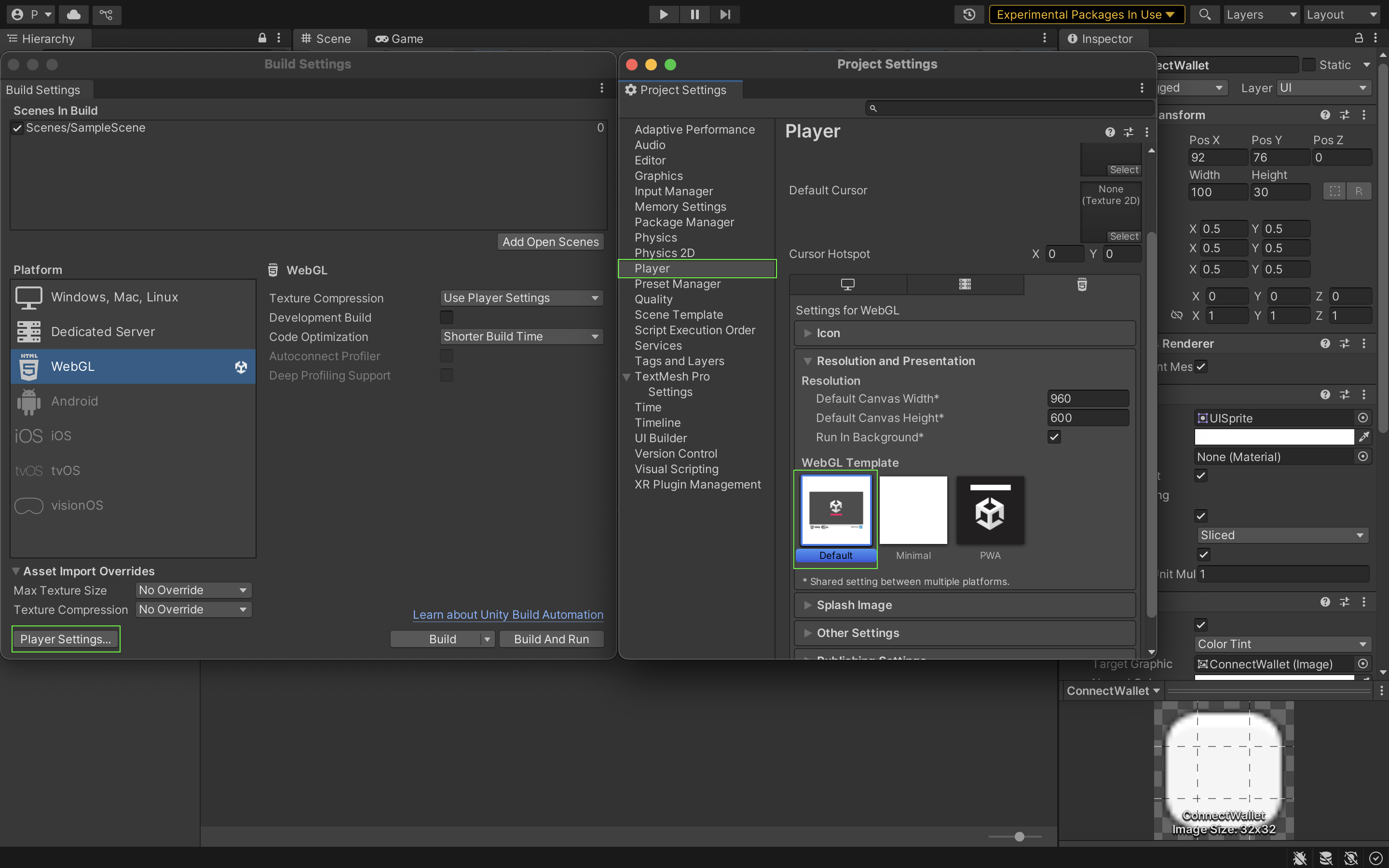
测试和运行 Unity 应用程序
在本节中,我们将测试 unity 应用程序中的各种功能。 要了解具体操作,请按照以下步骤进行:
- 构建并运行项目导航至文件 → 生成并运行
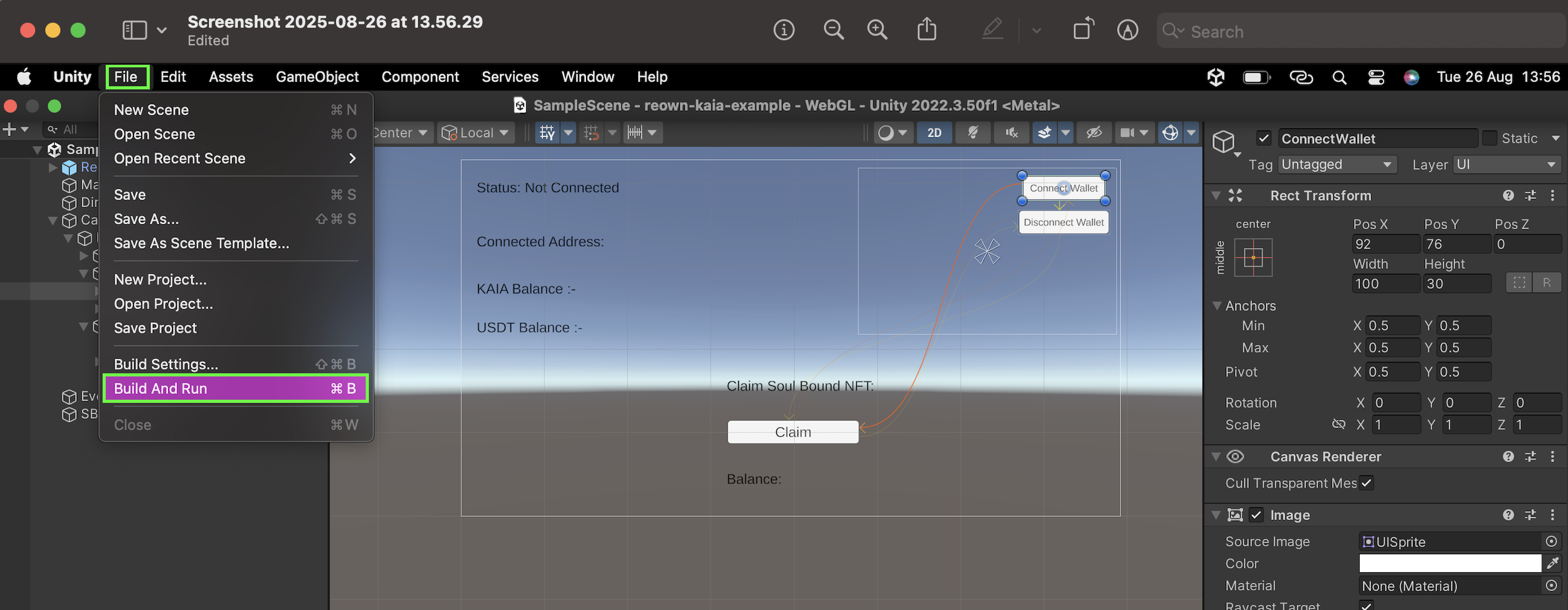
- 出现提示时保存 WebGL 创建
- 项目构建和运行时,会在浏览器中打开一个标签页 - SampleScene
- 单击 "连接钱包 "连接 Metamask。
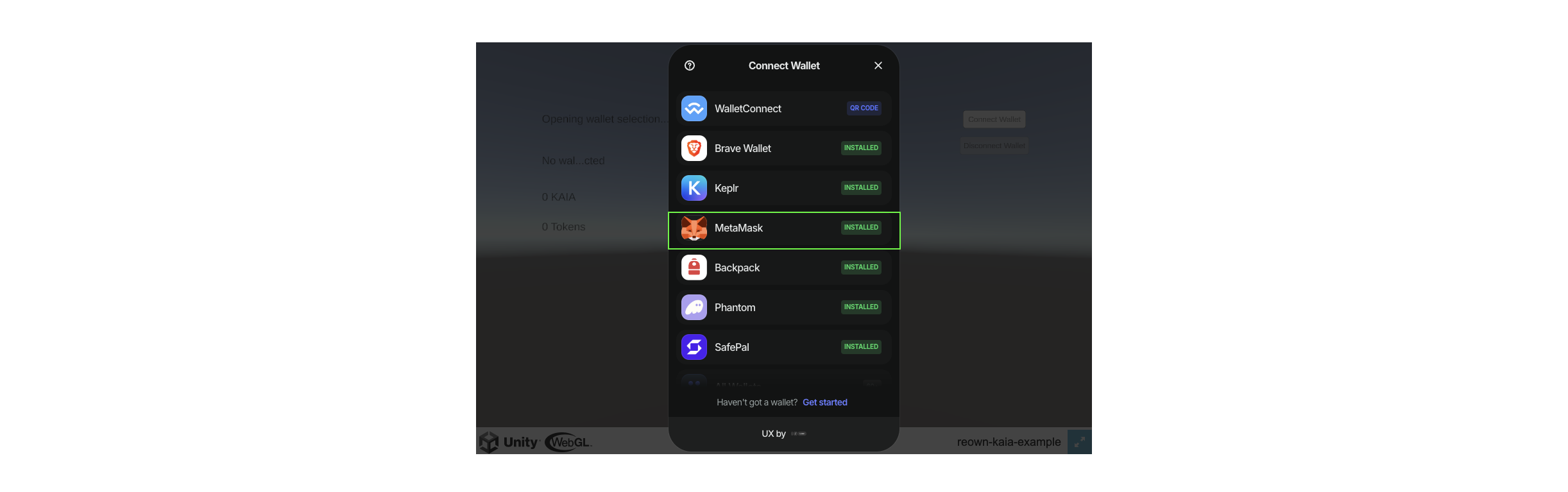
- 连接后,测试应用程序的所有功能:
- 申请 SBT
- 检查余额
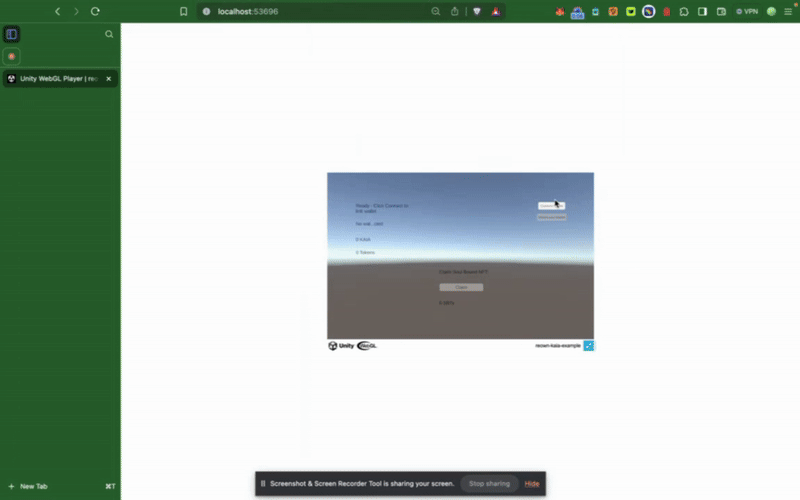
结论
在本教程中,您将学习如何在 Kaia 上将 Reown AppKit 软件包集成到 Unity 游戏中。 有关 Reown Unity 游戏 SDK 及其工作原理的更多深入指南,请参阅 Reown AppKit on Unity Guide